Hogyan lehet eltávolítani a védőréteget Exel jelszó
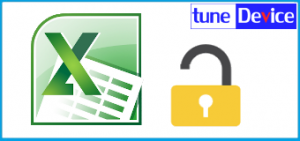
Néha előfordul, hogy lesz az Ön Exel fájl tartalmazza levél védelmet. Védőlap közé, különböző okok miatt, például egyszerűen bárki véletlenül „kitört” formula, vagy csak nem lehetett látni őket.
Amikor megpróbálja a dokumentum szerkesztésére, látni fogjuk, egy figyelmeztetés a biztonság engedélyezve van.
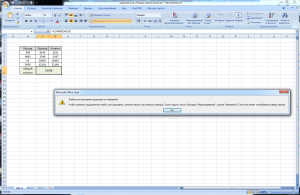
Szerkesztéséhez dokumentum, menjen a:
"Top EXEL menü -> Review -> Unlock lap"
De a legtöbb védőlap, még, még, és elrejtik a jelszót. De ez nem egy nagy probléma.
Hogyan lehet eltávolítani a védőréteget Exel jelszót.
Mint ismeretes, az Exel fájlok két formátumban:
Modern táblázatos formában (xlsx) lényegét tekintve egy archív és meg tudja nyitni a archiváló.
„Save As -> Book Exel». válassza ki a fájltípus. Book Exel (* .xlsx), és nyomja meg a "Mentés":
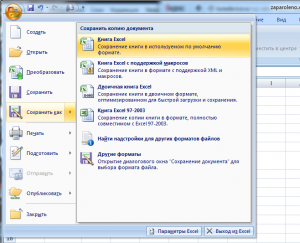
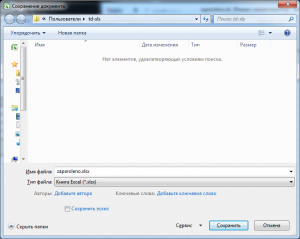
Most a dokumentum formátum kívánatos.
Exel zárja be a programot, és keresse meg a mappát, ahol az imént mentett dokumentum .xlsx formátumban tárolja. Csomagold ki bármilyen archiváló (használom 7zip program), ez a jobb klikk a fájlra, és válassza:
"7-Zip -> Bontsa ki a" fájlnév \ "".
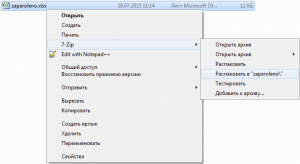
mappát a neve megegyezik a dokumentumban jelenik meg a dokumentumban. Azt viszont, hogy ezt a mappát, akkor a mappa «xl». majd «munkalapok». akkor feküdt a lapok, amelyek részét képezik az Exel dokumentum (sheet1.xml - ez Munka1, sheet2.xml - Munkalap2 és így tovább).
Jobb klikk a kívánt lista (sheet1.xml, sheet2.xml, stb), és válassza ki:
„Megnyitás -> Jegyzettömb”
A jegyzettömb kattintással:
"Edit -> Find" (Az egyszerűség kedvéért, hogy a "Format -> Wrap")
és illessze be keresőmezőbe:
Ez a sor tartalmazza a jelszót, és el kell távolítani azt. Erase everything között "
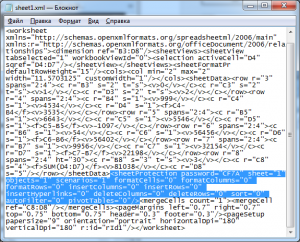
Kattintson a Jegyzettömb:
"File -> Save"
Szükség esetén ismételje meg a többi lap.
Most kell, hogy dobja vissza a fájlt a dokumentumba. Ehhez menj a mappát Exel dokumentum .xlsx, kattintson rá jobb egérgombbal, és válaszd:
"7-Zip -> Fájl megnyitása"
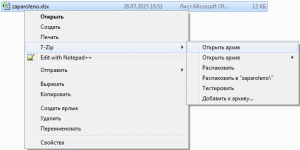
Ez megnyit egy ablakot, a tartalmát a archiváló.

Ugrás az archiváló ablakban: «\ xl \ munkalapok \». drag and drop fájlokat megváltozott a lap (azok, amelyek már törölt egy sort jelszóval) ebben az ablakban, egyetértünk azzal a figyelmeztetéssel, hogy cserélje ki és zárja be az ablakot archiváló.
Most, a védelem lapot a jelszó eltávolítása és meg tudod csinálni a dokumentummal semmit. Szükség esetén a fájl menthető vissza a régi formátum .xls a Microsoft Office menü:
Úgy tűnhet, hogy ez egy hosszú és nehézkes folyamat, de valójában nincs semmi bonyolult, és az egész eljárás felvesz egy perc vagy még kevesebb.
Figyelem! Ha a másolás anyag vagy azok egy részének szükséges meghatározni egy linket erre az oldalra tunedevice.ru